苹果越狱软件大全:为了方便各位有需要的的iOS设备用户们,享受更加专业、可靠、安全、优质的越狱...

软件介绍
自从苹果官方推送了IOS9.3.4固件后,一些IOS用户又开始寻找最新版本的越狱工具了,小编经过测试发现使用盘古越狱工具依然可以越狱,小编第一时间把该款ios9.3.4越狱神器分享给大家,并奉上越狱教程,喜欢的可以来本站下载。
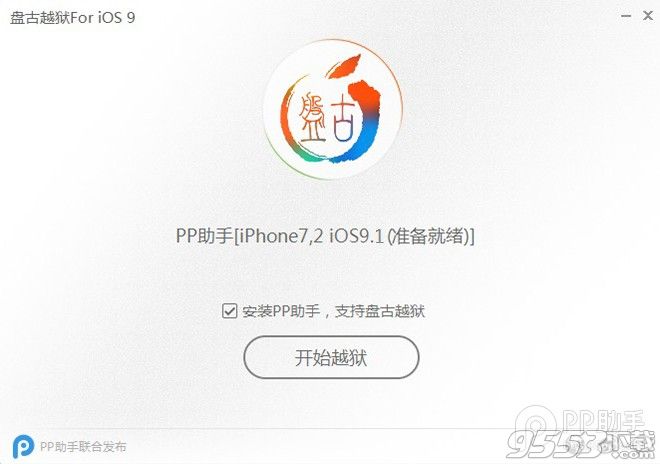
ios9.3越狱教程:
一、越狱前操作:
1. 越狱前务必在设备”设置”—“iCloud”—关闭“查找我的iPhone”
2. 越狱前务必在设备”设置”— ”TouchID与密码”— ”关闭密码”
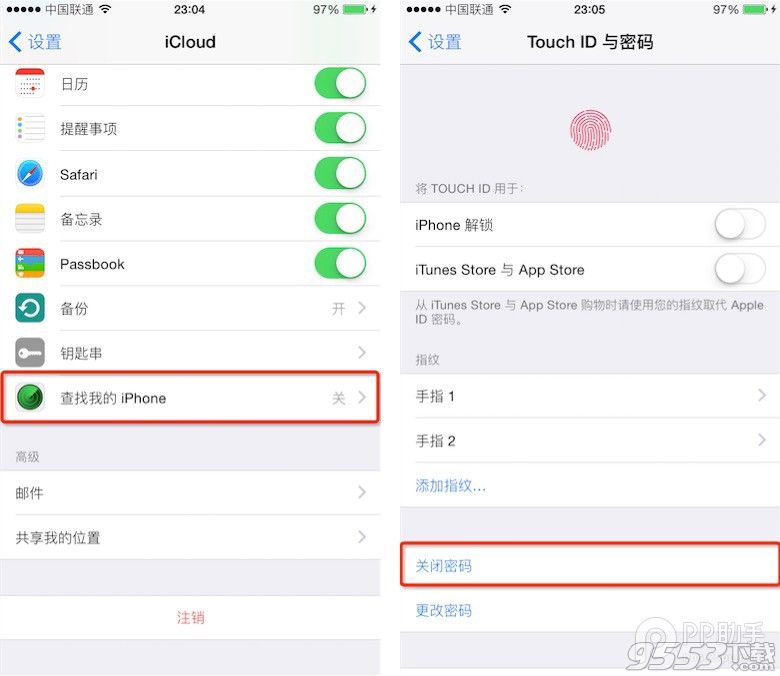
二、开始越狱操作:
越狱还需要安装PP越狱助手,如果你没有越狱,可以来本站下载。
1. 打开PP越狱助手
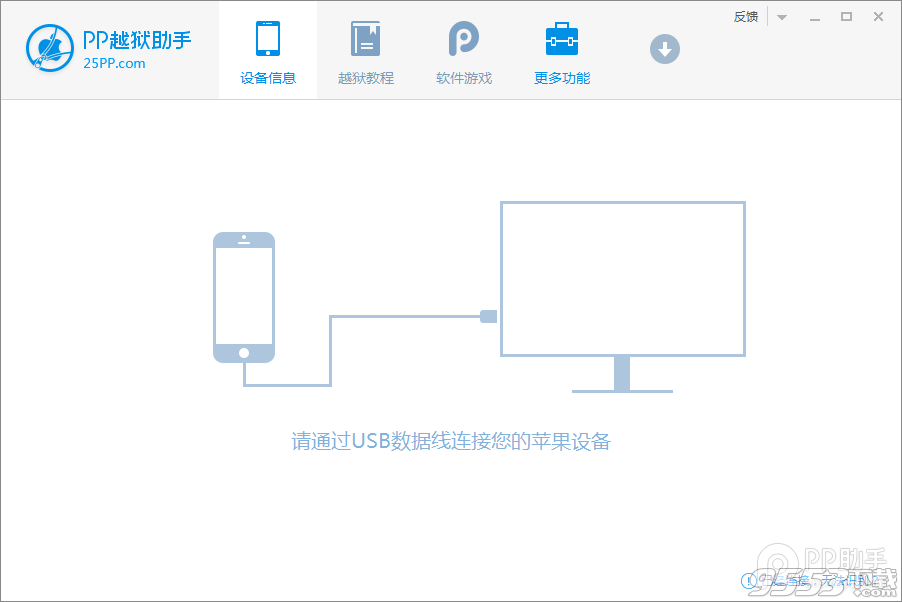
2. 识别到苹果设备后点击【一键越狱】
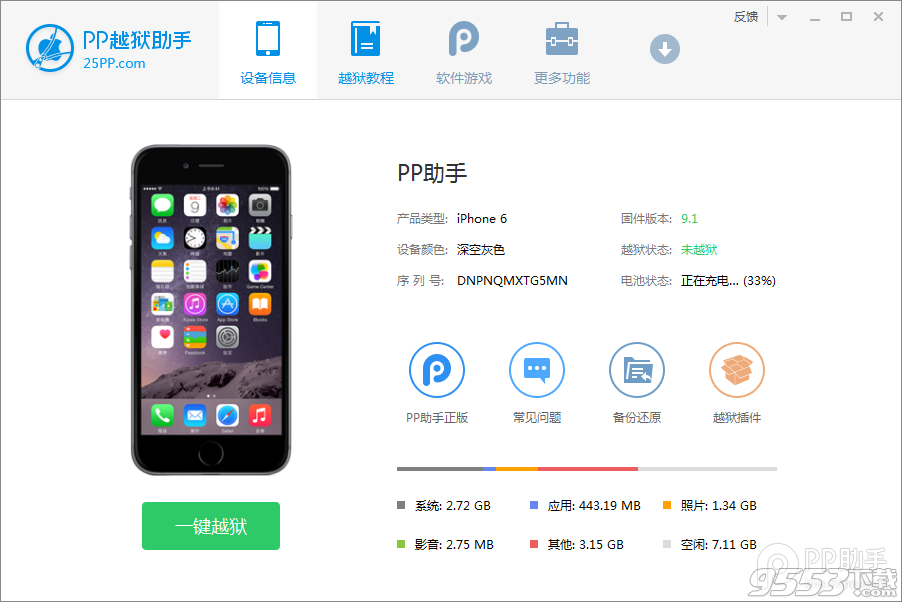
3. 点击盘古越狱工具【开始越狱】按钮
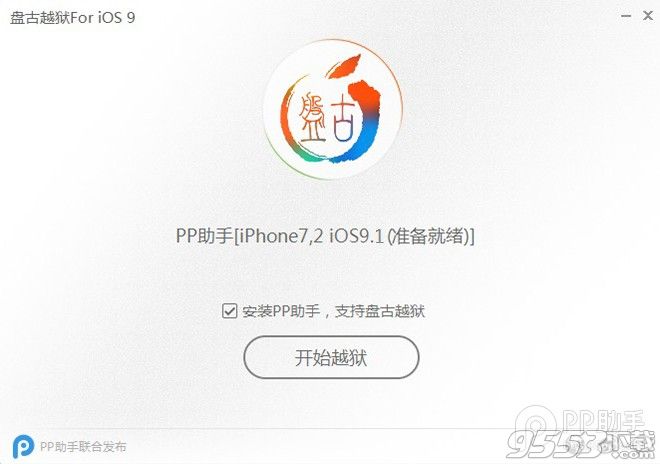
4. 请仔细阅读【越狱须知】后,点击【我已经备份】进入下一步
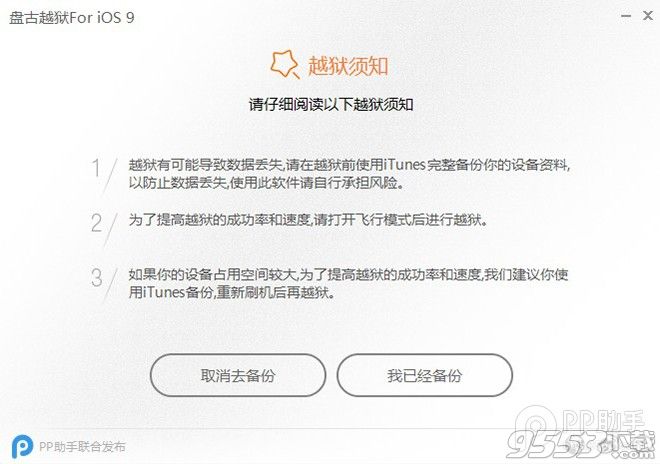
5. 盘古越狱工具正在为设备进行越狱,当进行至提示“请打开飞行模式”时,请打开苹果设备的飞行模式,PP越狱工具会继续越狱
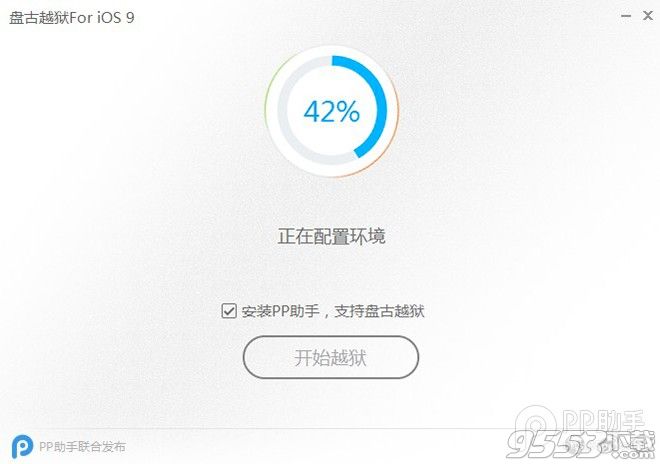
打开设备的飞行模式
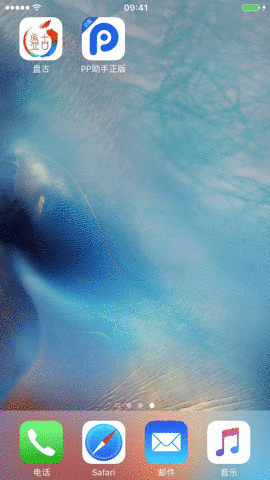
6. 盘古越狱工具进行至“请解锁设备,点击桌面上的<盘古>图标 ”时,请打开苹果设备,点击一次手机屏幕的“盘古”图标
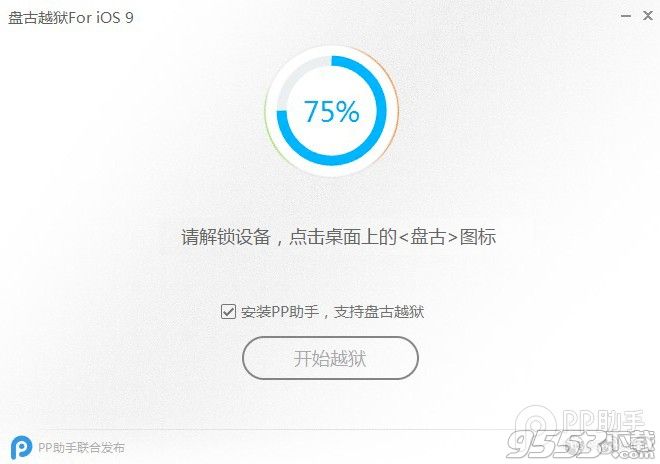
7.盘古越狱工具正在为设备进行越狱,请耐心等待提示【越狱成功】

温馨提示:越狱后的童鞋,请先在苹果设备上运行一次cydia,待cydia加载完成之后,再运行一次PP助手越狱版,根据提示安装补丁,即可安装海量应用哦。
相关问题:
1. 越狱前的准备
请先备份数据,虽然盘古越狱(iOS9)在大多数机型上都测试成功,还是希望您在越狱前备份您的数据以免造成数据丢失。
在越狱前请进行以下操作来提高成功率:打开飞行模式关闭Wifi、关闭屏幕密码锁、关闭iCloud设置中的“查找我的iPhone”。
2. 通过OTA升级的系统越狱失败
OTA升级的系统会有诸多影响因素,如果多次尝试失败请下载官方最新固件刷机后再尝试。
3. 设备上显示“存储容量几乎已满”的问题
这是由于越狱程序写入了系统目录导致的警报,第一次运行Cydia完成移动目录后就不会再出现该提示。
4. 越狱失败的处理小结
请先打开飞行模式并关闭Wifi后再重新尝试越狱,如果仍然不成功,请重启手机后再尝试。 如果一直失败,请重新刷机后再进行越狱。
相关专题
- ios越狱软件
